Atualizado em April 2025: Pare de receber mensagens de erro que tornam seu sistema mais lento, utilizando nossa ferramenta de otimização. Faça o download agora neste link aqui.
- Faça o download e instale a ferramenta de reparo aqui..
- Deixe o software escanear seu computador.
- A ferramenta irá então reparar seu computador.
AOMEI Image Deploy
é uma ferramenta gratuita de implantação de imagens em lote que permite implantar imagens de sistema em vários computadores ou clonar vários computadores pela rede local. Suponha que você queira instalar uma imagem de sistema incluindo patches, drivers e outras correções em mais de 50 computadores em seu escritório ou local de trabalho, então levaria uma quantidade impraticável de tempo para fazer isso, mas usando o Image Deploy você pode executar todo o processo em apenas alguns minutos e todos os computadores serão instalados simultaneamente.
Tabela de Conteúdos
AOMEI Image Deploy Free Review
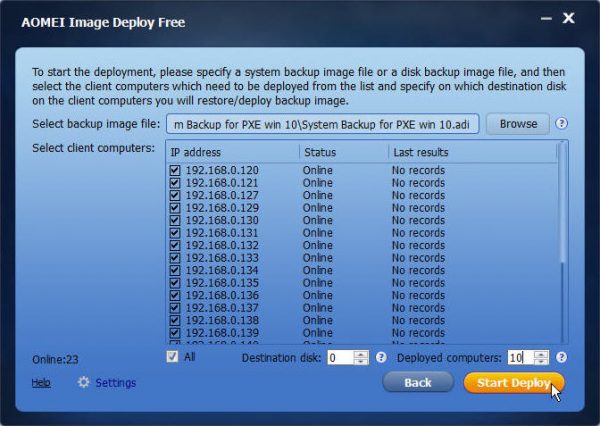
Embora o programa requeira algum conhecimento técnico, é fácil de operar uma vez que você se apodere dele. A interface tipo feitiço torna a ferramenta mais fácil de usar. Um servidor precisa ser criado para a implantação em lote da imagem.
Na primeira etapa, inicie o servidor ativando o serviço WinPE usando o Image Deploy e, em seguida, conecte todos os computadores à mesma rede local. Defina a opção ‘
Network Boot
como a prioridade de inicialização nas configurações do BIOS e você está pronto para ir.
O que é WinPE
Atualizado: abril 2025.
Recomendamos que você tente usar esta nova ferramenta. Ele corrige uma ampla gama de erros do computador, bem como proteger contra coisas como perda de arquivos, malware, falhas de hardware e otimiza o seu PC para o máximo desempenho. Ele corrigiu o nosso PC mais rápido do que fazer isso manualmente:
- Etapa 1: download da ferramenta do reparo & do optimizer do PC (Windows 10, 8, 7, XP, Vista - certificado ouro de Microsoft).
- Etapa 2: Clique em Iniciar Scan para encontrar problemas no registro do Windows que possam estar causando problemas no PC.
- Clique em Reparar tudo para corrigir todos os problemas
Segundo a Microsoft,
O Windows PE (WinPE) para Windows 10 é um pequeno sistema operacional usado para instalar, implantar e reparar o Windows 10 para edições de desktop (Home, Pro, Enterprise e Education), Windows Server 2016 e outros sistemas operacionais Windows.
A interface do servidor exibirá o número de dispositivos atualmente conectados e seus endereços IP. Marque a caixa de seleção de confirmação e pressione o botão seguinte para selecionar a imagem do sistema a ser implantada nos dispositivos conectados. A imagem do sistema deve ter sido criada pelo AOMEI Backupper e nenhuma outra imagem de backup é ainda suportada. Em seguida, selecione os computadores nos quais você deseja instalar a imagem do sistema e pressione o botão ‘
Iniciar implantação”
botão.
A implantação será iniciada e os computadores serão instalados com a imagem do sistema simultaneamente. A ferramenta vem com serviço de monitoramento em tempo real que mostra o progresso da implantação em porcentagem para cada computador.
O AOMEI Image Deploy vem em duas variantes, uma gratuita e outra paga. Se você quiser implantar a imagem em 20 computadores ou menos simultaneamente similares e a configuração de hardware de todos os computadores, então a versão gratuita da ferramenta é boa o suficiente para você.
Em geral, a ferramenta é excelente e pode encurtar a sua tarefa e poupar tempo em boa medida. Instalar uma imagem do sistema em vários computadores nunca foi tão fácil assim.
Clique
aqui
para baixar o AOMEI Image Deploy. A ferramenta atualmente suporta Windows 10/8.1/8/8/7/Vista/XP e Server 2003/2008/2012/2016 (incluindo 32/64-bit, sistema R2/SBS).
Y
ocê pode usar seu Backupper AOMEI para criar as imagens de backup do sistema e depois usá-las com Image Deploy se desejar.
RECOMENDADO: Clique aqui para solucionar erros do Windows e otimizar o desempenho do sistema
Eduardo se autodenomina um fã apaixonado do Windows 10 que adora resolver problemas do Windows mais do que qualquer outra coisa e escrever sobre sistemas MS normalmente.
